NIEUW OBSURV | APPLICATIEBEHEER
Met dit onderdeel definieert u als applicatiebeheerder rollen die elders aan gebruikers worden toegekend. Definiëren gaat in enkele stappen. U kiest eerst een bestaande rol of maakt er een aan, dan verschijnen de modules en de beheerprocessen, daarna de objecten in de gekozen module en tot slot de kenmerken van het gekozen objecttype…
.png)
Met het pijltje naar links keert u een stap terug, met Afbreken breekt u het werken aan de rol af en met Opslaan bewaart u de instellingen en keert u terug naar Beheerprocessen.
Iedere gebruiker kan een andere rol en daarbij andere rechten krijgen, en dat gaat zo ver dat bijvoorbeeld gebruiker A bij speeltoestellen alleen de valhoogte kan wijzigen en verder niets en gebruiker B alle kenmerken kan wijzigen van speelplekken, speelondergronden en speeltoestellen, behalve de valhoogte bij speeltoestellen. Bij een beheerproces zijn vier rechten mogelijk…
Van links naar rechts zijn dat ‘Lezen’, ‘Muteren’, ‘Admin’ en ‘Verbergen’. Dit is de basiskeuze die in eerste instantie voor alle objecten geldt, dus voor speelplekken, speelondergronden, speeltoestellen en alle keuzelijsten. En die voor alle kolommen in die objecten geldt.
.png)
Er wordt in bovenstaand voorbeeld dus een rol gedefinieerd waarbij in eerste instantie kenmerken gemuteerd/gewijzigd kunnen worden, inspecties verborgen/onzichtbaar zijn en planningen leesbaar/raadpleegbaar zijn. De rol staat niet toe om keuzelijsten te bewerken, dat kan alleen met Admin-rechten.
Klik op een symbooltje voor andere rechten.
Klik binnen een vakje (bijvoorbeeld Inventariseren) om de rechten verder te specificeren, bijvoorbeeld door alleen mutatierechten op speeltoestellen te geven…
.png)
De ondergronden zijn alleen raadpleegbaar gemaakt, de speelplekken onzichtbaar en omdat deze instelling in beide gevallen afwijkt van het niveau er boven (muteerbaar), worden ze oranje afgebeeld.
Klik in een vakje (bijvoorbeeld Speeltoestellen) om voor elke kolom weer een afwijkende keuze te maken, bijvoorbeeld door één kolom muteerbaar te houden, tien kolommen op leesbaar/raadpleegbaar te zetten en de rest te verbergen.
Om ook maar één kenmerk te kunnen muteren moeten op een hoger niveau raadpleegrechten worden gedefinieerd en per kolom lees/raadpleegrechten worden toegekend. Andersom kan niet.
.png)
Wanneer een verplicht in te vullen kenmerk op raadpleegbaar wordt gezet, terwijl een niveau hoger het object muteerbaar is, dan verschijnt de rode waarschuwing hiernaast. De gebruiker kan geen object toevoegen, alleen een bestaand object wijzigen.
Wanneer u op een hoger niveau opnieuw een van de drie keuzes maakt, dan worden die toegepast op alle onderdelen en kenmerken daaronder en overschrijven eventuele verschillen tussen die onderdelen. Oranje knopjes worden dan weer blauw.